Quand une panne ou une erreur survient sur votre Mac, le mode de récupération est une façon effective pour résoudre le problème. Cependant, il arrive parfois que Mac ne puisse pas démarrer le mode de récupération. Ne vous inquiétez pas, cet article vous propose 5 solutions pour vous aider si Mac ne démarre pas le mode de récupération.
Contenu
- Solution 1. Utiliser la sauvegarde de Time Machine
- Solution 2. Réinitialiser le SMC
- Solution 3. Utiliser le mode sans échec
- Solution 4. Réinstaller votre Mac OS avec la récupération sur Internet
- Astuce bonus : Comment faire si votre Mac n’arrive pas à réinstaller le système à cause d’un manque de l’espace ?
Solution 1. Utiliser la sauvegarde de Time Machine
Certains utilisateurs gardent leur disque externe de sauvegarde connecté à Time Machine. De cette façon, vous pouvez restaurer les fichiers à l’aide de la sauvegarde même si vous ne pouvez pas accéder au mode de récupération Mac.
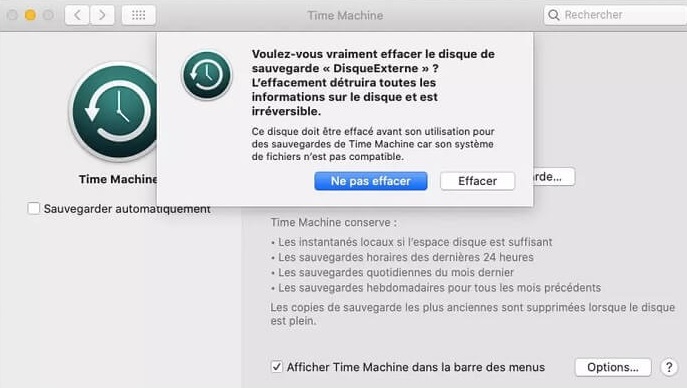
Étape 1. Éteindre votre Mac et connecter le lecteur de sauvegarde Time Machine à votre Mac.
Étape 2. Appuyer sur le bouton Alimentation et la touche Option. Relâcher la touche jusqu’à ce que vous voyiez l'écran du gestionnaire de démarrage.
Étape 3. Sélectionner le lecteur de sauvegarde et cliquer sur « Retour ». De cette façon, votre Mac démarrera dans un écran de type installateur OS X où vous pourrez restaurer depuis l'une des sauvegardes.
Solution 2. Réinitialiser le SMC
SMC est le contrôleur de gestion du système, ce qui peut contrôler la réinitialisation du système via différentes commandes. Si vous ne pouvez pas démarrer le mode de récupération sur votre Mac, vous pouvez choisir cette façon pour résoudre le problème.
Si vous utilisez un portable :
Étape 1. Éteindre votre Mac. Débrancher le câble d'alimentation et rebranchez-le.
Étape 2. Appuyer sur les touches « Control » + « Shift » + « Option » + le bouton Alimentation pendant environ 10 secondes.

Étape 3. Redémarrer votre ordinateur.
Si vous utilisez un Mac de bureau :
Étape 1. Éteindre votre ordinateur, débrancher ensuite le câble d’alimentation de votre ordinateur.
Étape 2. Attendre pour envrion 5 secondes et brancher le câble d’alimentation. Appuyer sur le bouton d’alimentation de votre ordinateur.
Solution 3. Utiliser le mode sans échec
Si réinitialisation du SMC ne marche pas, vous pouvez résoudre ce problème en utilisant le mode sans échec. Cette méthode peut vérifier les problèmes du lecteur de démarrage de votre Mac et les corrigent automatiquement.
Étape 1. Éteindre votre Mac.
Étape 2. Redémarrer votre Mac et appuyer sur la touche « Shift » jusqu’à ce que le logo Apple apparaisse.
Étape 3. Après avoir utilisé le mode sans échec, éteindre votre Mac et démarrer ensuite le mode de récupération pour voir si le processus a réussi.
Solution 4. Réinstaller votre Mac OS avec la récupération sur Internet
Si les méthodes précédentes ne marchent pas, il reste encore une dernière façon. Vous pouvez réinstaller votre Mac OS via la fonction de la récupération sur Internet pour démarrer le mode de récupération.
Étape 1. Redémarrer votre Mac et appuyez simultanément sur les touches « cmd » + « option » + « R ».
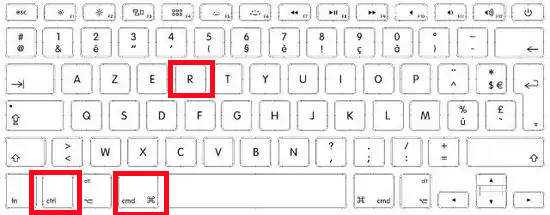
Étape 2. Relâcher les touches jusqu’à ce que le globe apparaisse. Choisir Network pour connecter votre Mac à un réseau Wi-Fi.
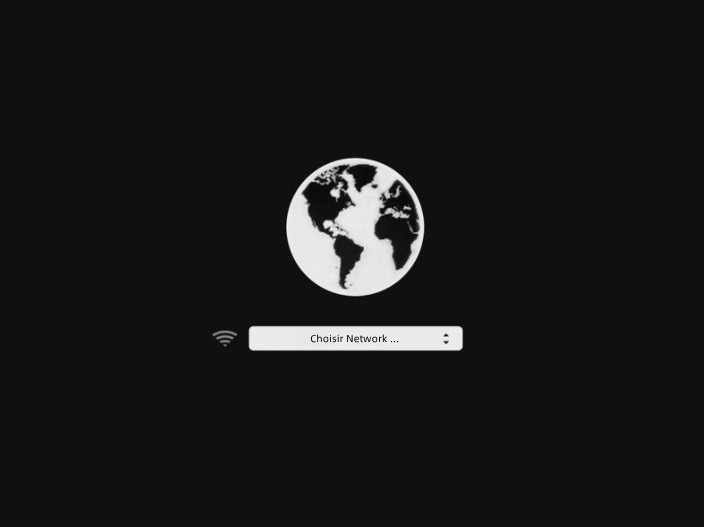
Étape 3. Après la connexion d’Internet, il apparaîtra une barre de progression sous le globe. Une fois la récupération Internet chargée, vous pouvez réinstaller votre Mac OS.
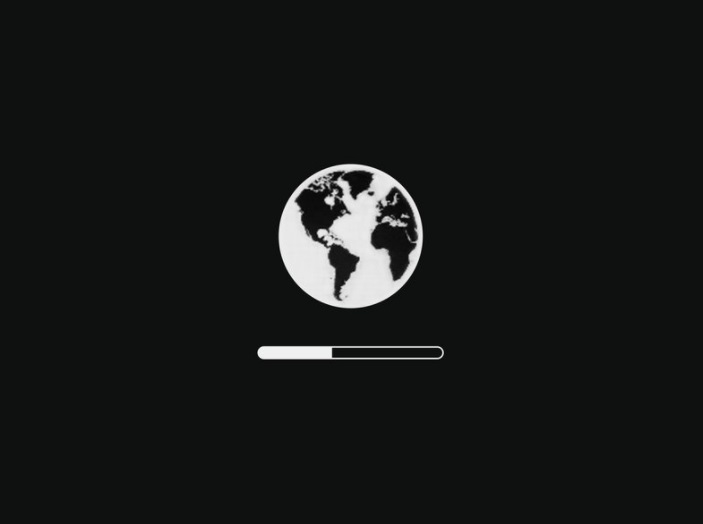
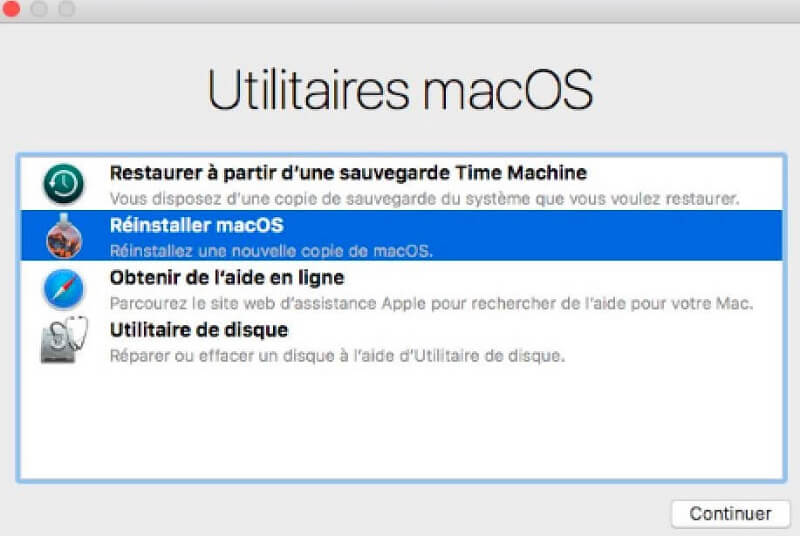
Astuce bonus : Comment faire si votre Mac n’arrive pas à réinstaller le système à cause d’un manque de l’espace ?
Il arrive parfois que vous ne réussissez pas à réinstaller votre Mac OS à cause d’une espace limitée. La plupart des fichiers de stockage Système sont difficiles à trouver et leur nombre est aussi énorme. Macube Cleaner est votre meilleur assistant pour nettoyer votre ordinateur. C’est un logiciel qui peut analyser automatiquement votre Mac et filtrer les fichiers nettoyables pour libérer l’espace du système sur votre Mac.
Étape 1. Télécharger et lancer Macube Cleaner sur votre Mac.
Étape 2. Choisir « Smart Scan ». Puis, le logiciel commence à analyser votre Mac.
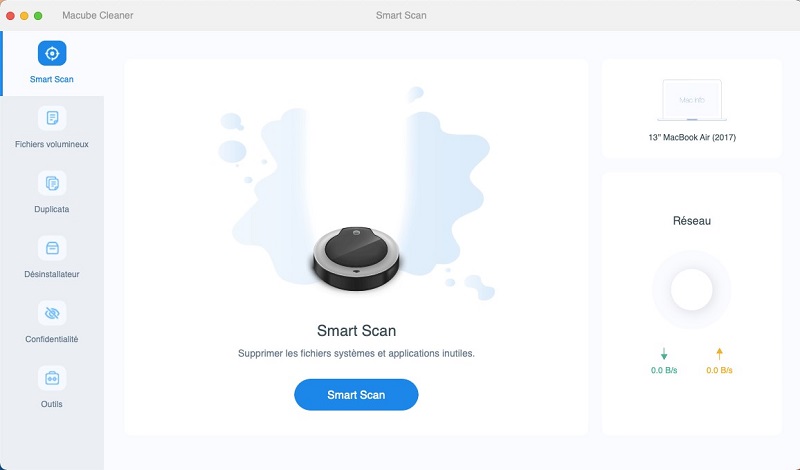
Étape 3. Après avoir analysé votre Mac, sélectionner les fichiers inutiles, tels que les caches du navigateur, les courriers, les photos et les applications tierces, etc.
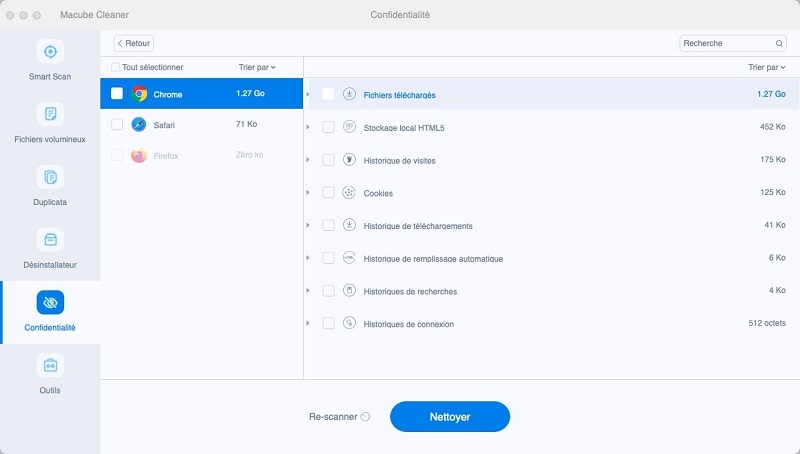
Étape 4. Cliquer sur « Nettoyer » et puis nettoyer tous les fichiers inutiles pour libérer l’espace du Système sur Mac.
Conclusion
Carticle nous introduit 4 méthodes pour vous aider à trouver une solution lorsque vous ne réussissez pas à démarrer le mode de récupération sur votre Mac. En même temps, il propose aussi une astuce pour libérer l’espace du Système sur Mac quand vous n’arrivez pas à réinstaller Mac OS à cause d’une espace limitée.

